簡単印刷ツールのポップアップメニューをカスタマイズする
簡単印刷ツールに表示するポップアップメニューを変更できます。
1.
簡単印刷ツールを右クリックして、[詳細設定]を選択します。
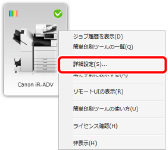
[imageRUNNER ADVANCE Desktop 簡単印刷ツールの詳細設定]が表示されます。
2.
[メニューの設定]タブを選択します。
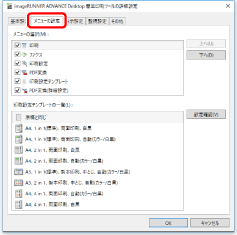
3.
カスタマイズする項目を設定します。
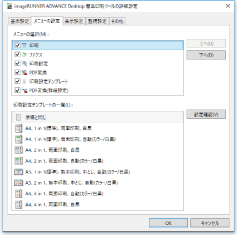
[メニューの選択] | 簡単印刷ツールのポップアップに表示する項目にチェックマークを付けます。 [印刷] [ファクス] [印刷設定] [PDF変換] [印刷設定テンプレート] [PDF変換(詳細設定)] |
[上へ] | 表示される項目の並び順を変更します。移動する項目を選択し、クリックするごとに上へ移動します。 |
[下へ] | 表示される項目の並び順を変更します。移動する項目を選択し、クリックするごとに下へ移動します。 |
[印刷設定テンプレートの一覧] | [メニューの選択]で[印刷設定テンプレート]にチェックマークを付けた場合に、Desktop Editorに登録されている印刷設定テンプレートを選択できます。簡単印刷ツールの[印刷設定テンプレート]で使用する印刷設定テンプレートを1つ選択します。 |
[設定確認] | [印刷設定テンプレートの一覧]で選択した印刷設定テンプレートの設定内容を確認できます。 |
メモ |
簡単印刷ツールで使用するプリンター/ファクスを設定していない場合、[メニューの選択]で次の項目は選択できません。 プリンターを設定してない場合:[印刷][印刷設定テンプレート] ファクスを設定していない場合:[ファクス] [メニューの選択]でチェックマークを付けた並び順が、ポップアップメニューの表示構成に連動します。 |
4.
[OK]をクリックします。